如何使用WPS/Excel VBA生成新的工作薄?
来源:网络收集 点击: 时间:2024-06-15【导读】:
WPS/Excel VBA可以制作一个非常好的数据库系统,而在进行WPS/Excel VBA开发时,往往需要新建一个工作薄。手动建立一个新的工作薄不够人性化,也不能为后来的VBA开发带来便利。那如何使用WPS/Excel VBA生成新的工作薄呢?工具/原料moreWPS/ExcelVBA电脑、鼠标、键盘方法/步骤1/7分步阅读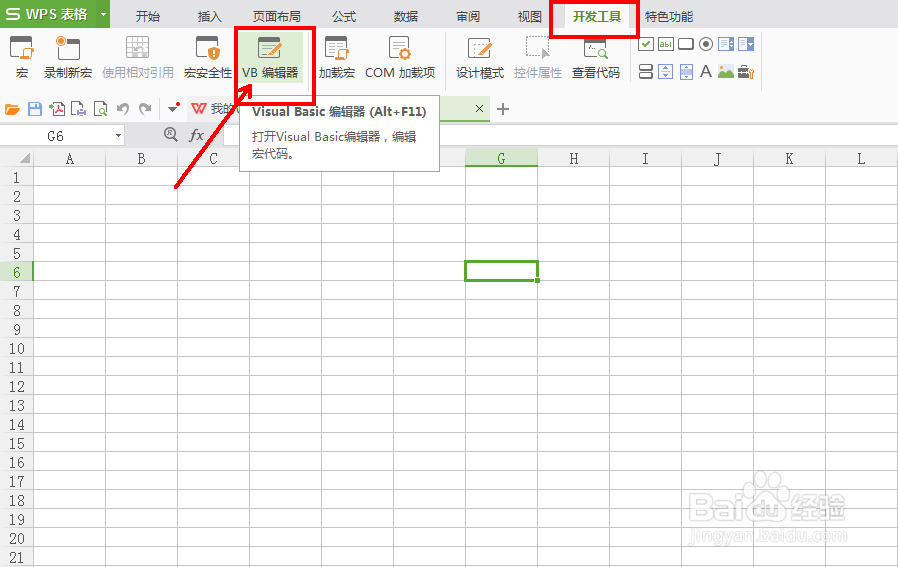 2/7
2/7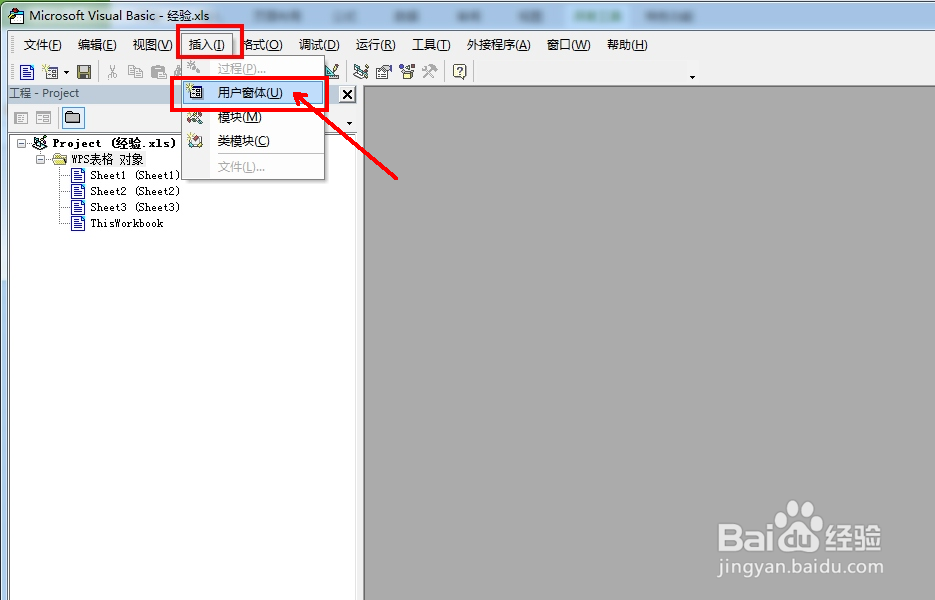
 3/7
3/7 4/7
4/7 5/7
5/7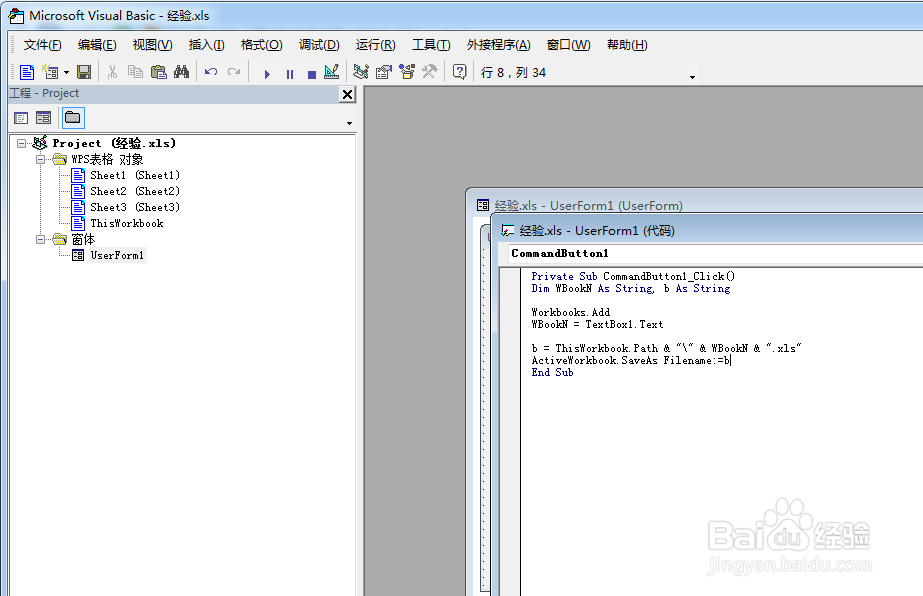 6/7
6/7
 7/7
7/7
 注意事项
注意事项
首先,工具步骤“开发工具——VB编辑器”,打开WPS/Excel表格里的VB编辑器。
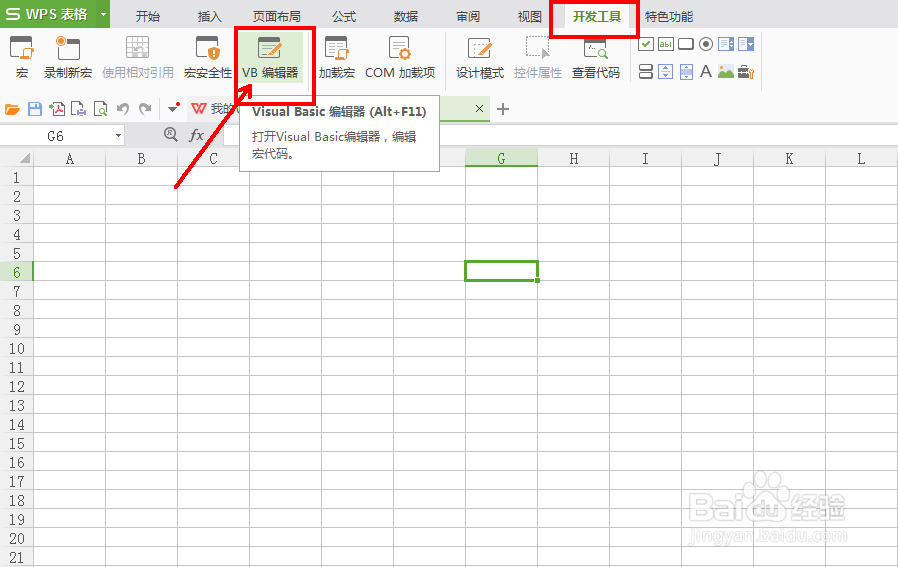 2/7
2/7进入WPS/Excel表格里的VB编辑器,依次选择“插入——用户窗体”,插入一个用户窗体。
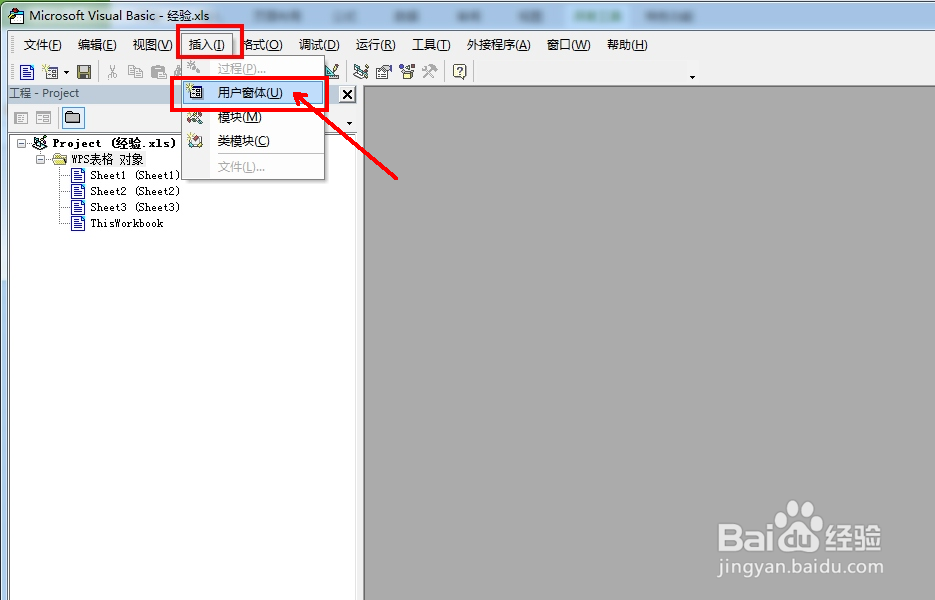
 3/7
3/7然后,新建一个文字框和一个命令按钮,这里,文字框和命令按钮的名称选择默认,你也可以根据实际需要进行修改。
 4/7
4/7接下来,用鼠标左键双击命令按钮,进入UserForm1用户窗体的代码编辑器。
 5/7
5/7在
Private Sub CommandButton1_Click()
和
End Sub
之间,添加下列代码
Dim WBookN As String, b As String
Workbooks.Add
WBookN = TextBox1.Text
b = ThisWorkbook.Path \ WBookN .xls
ActiveWorkbook.SaveAs Filename:=b
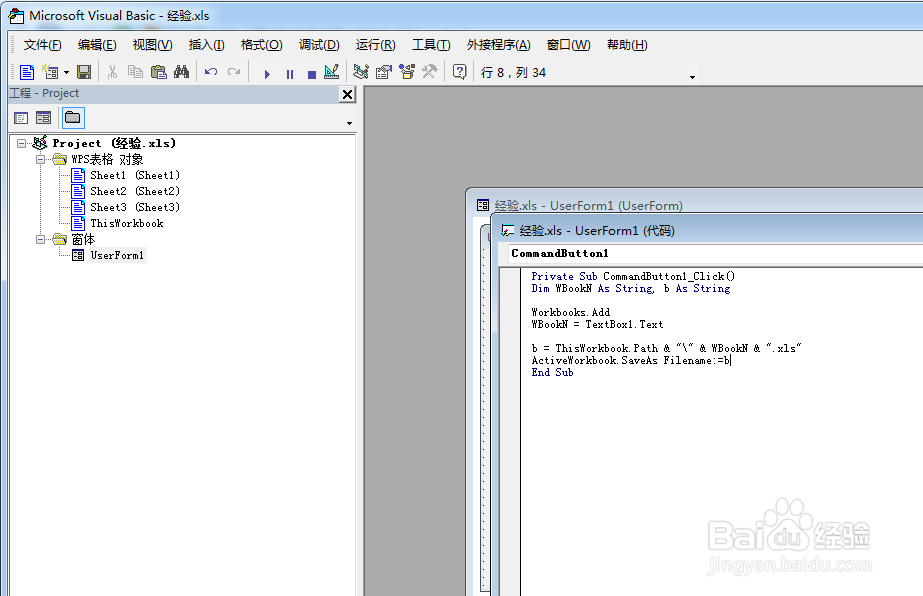 6/7
6/7关闭UserForm1用户窗体的代码编辑器,依次选择“运行——运行子过程/用户窗体”。

 7/7
7/7运行了用户窗体后,我想要创建一个名称为“2016”的工作薄。在文字框输入“2016”,点击命令按钮,生成名称为“2016”的工作薄。

 注意事项
注意事项ThisWorkbook.Path \ WBookN .xls代码中\不能更换为“/”,否则会出错。
EXCELWPSWPS表格新建工作薄版权声明:
1、本文系转载,版权归原作者所有,旨在传递信息,不代表看本站的观点和立场。
2、本站仅提供信息发布平台,不承担相关法律责任。
3、若侵犯您的版权或隐私,请联系本站管理员删除。
4、文章链接:http://www.1haoku.cn/art_903539.html
 订阅
订阅